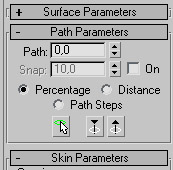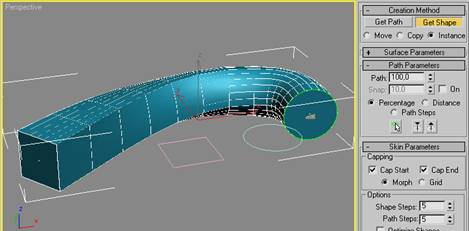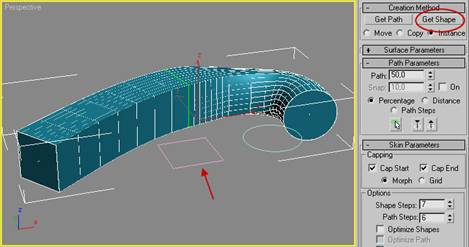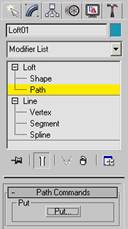در قسمت skin
parameters ، می تونیم skin رو فعال کنیم تا نتیجه کار در viewport قابل نمایش باشه.option های
زیادی وجود دارند اما مهم ترین اون ها shape و path steps هستند
در قسمت path parameter ، ابزارهایی وجود داره که توسط اونا می تونیم در هر قسمت از مسیر( path) یک سطح مقطع جدید رو وارد کنیم.برای مثال می تونید مقدار path رو بر روی ۱۰۰ قرار بدید و توسط گزینه ی get shape ، circle رو وارد کنید همانطور که مشاهده می کنید یه مقطع یک سمت line شبیه به دایره شده است.(توجه کنید ، زمانی که مقدار پارامتر path رو تغییر دهید ، یک علامت (ضربه در) در line ساخته شده شروع به حرکت می کند که این (ضربه در) مکان شما رو برای ایجاد سطح مقطع جدید نشان می دهد.
الان یک سمت line به شکل دایره و سمت دیگر آن به شکل مربع است.حالا ما می خوایم تا path رو بر روی ۵۰ قرار بدیم و دوباره بوسیله ی get shape ، بر روی rectangle کلیک کنیم تا در این مکان مقطع شبیه به مربع شود.
همانطور که می بینید بین دو مقطع مربع ، هیچ تغییری از نظر مقطع وجود ندارد و کاملا یکنواخت هست.
نکته : شما می توناید با تغییر شعاع circle ویا با تغییر طول و عرض rectangle ، ابعاد شکل نهایی رو کنترل کنید.
شما می توانید در قسمت sub-object level ، یک سری اصلاحات رو بر روی path و shape انجام دهید.
 آموزش های تری دی مکس و دانلود مدل سه بعدی | دانلود مدل سه بعدی ماشین ایرانی
آموزش های تری دی مکس و دانلود مدل سه بعدی | دانلود مدل سه بعدی ماشین ایرانی